Вопрос как обновить Honor часто возникает у владельцев смартфонов после выхода новой модели или версии прошивки. Установка нового ПО не является приоритетом Huawei, поэтому апгрейд мобильных устройств часто задерживается.
Как узнать, какая оболочка установлена
Перед тем, как обновить Андроид на Honor, стоит проверить, какая версия уже стоит на устройстве, для этого нужно:
- Открыть Настройки.
- Выбрать пункт «Система».
- Нажать «О телефоне».
- Информацию о версиях EMUI (или MIUI, в зависимости от модели смартфона) и Android можно узнать в соответствующих строках меню.
Что такое EMUI
EMUI — оболочка на базе Андроид, созданная Huawei. Официальное заявление компании о появлении новой, 11 версии прошивки EMUI, более совершенной, чем 10.1 или 9.1, состоялось в начале декабря 2020 года. Оболочка получила более плавный и понятный интерфейс, усовершенствованную систему конфиденциальности и защиты личных данных, а также новый функционал. Обновление коснется моделей 8A, 8C, 9X, 9X Pro, 8X Max, 10GT, 10 Lite, 10 Pro, Note 10, 20, 20 Pro, 20 Lite,
Как обновить Huawei
Обратите внимание! Согласно официальному графику компании, к марту 2021 года все поддерживаемые устройства в России получат новую прошивку.
Что будет после EMUI 11

В октябре 2020 года Huawei заявила, что EMUI 11 станет последней Emotion UI. Вместо 12-го обновления компания планирует выпуск запатентованной системы HongMeng OS. 11 версия, по сути, является переходной перед появлением на всех устройствах Хонор и Хуавей собственной ОС, не зависящей от Android (права на которую принадлежат Google).
Beta-версия HongMengOS 2.0 уже готова для использования на смарт-часах и телевизорах. Скорее всего, именно эта прошивка станет следующим обновлением для Honor 10 Lite, и других смартфонов Huawei.
Обновление прошивки
Установка новых версий оболочек на Honor происходит автоматически, когда устройство находится в сети, а пользователь не отключил эту функцию. Если очередная прошивка уже вышла, а уведомление об обновлении так и не появилось, EMUI можно обновлять самостоятельно.
Как обновить Honor вручную
Ручное обновление — процесс рискованный, и в случае сбоя может возникнуть необходимость сбросить систему до заводских настроек. После этого придется заново входить в свой аккаунт Гугл или Хуавей и настраивать все «с нуля». Чтобы не потерять личную информацию, перед тем, как обновить Honor 8 (и любую другую модель), рекомендуется создать backup date в облаке или на флешке.
Как обновить Honor до Андроид 10 принудительно:
- Перейти в настройки.
- Открыть раздел «Система».
- Выбрать пункт «Обновление ПО» — программа проверит актуальность текущей версии.
- Если на экране появилось сообщение о наличии новой прошивки, установить ее, нажав на соответствующую строку.
- После окончания процесса Honor 9a перезагрузится и будет готов к дальнейшему использованию.
Чтобы установка прошла без сбоев, необходимо:
Если не загружаются обновления ПО в Huawei и Honor
- Иметь достаточно места в памяти устройства.
- Убедиться в стабильности беспроводного соединения. Лучше использовать Wi-Fi — данные будут передаваться быстрее, чем через мобильный интернет, и вероятность обрыва связи в таком случае минимальна. К тому же, обновления расходуют много трафика.
- Зарядить телефон минимум до 60% — выключение устройства во время установки может привести к сбою.
Важно! Нельзя нажимать кнопки смартфона или выполнять другие операции до завершения процесса.
Включение автообновления
Чтобы всегда иметь актуальную прошивку, и не тратить время на ее обновление, можно автоматизировать процесс, для этого следует:
- Зайти в настройки.
- Выбрать раздел «Система».

- Открыть экран «Обновление ПО».

- Нажать на три точки в верхнем правом углу.

- Включить ползунки «Автозагрузка по Wi-Fi» и «Обновление ночью» — смартфон будет самостоятельно ставить новые версии с 2 до 4 часов утра.

На заметку. Обновить ПО наушников Honor можно через меню «Сопряженные устройства» на телефоне или при помощи приложения FlyPods Lite.
Установка новой прошивки через HiSuite
Установить новую прошивку можно также и при помощи фирменного приложения от Huawei. Инструкция, как обновить телефон Honor через HiSuite:

- Подключить смартфон к ПК
- Нажать кнопку «Обновить» на главной странице программы.
- После завершения установки телефон перегрузится и будет готов к работе.
Во время установки нельзя отключать USB-кабель или питание ПК, перезапускать телефон, вынимать или вставлять microSD, а также запускать другие программы на компьютере.
На заметку. Откатить прошивку до прежней версии можно также через HiSuite.
Можно ли скачать прошивку напрямую с сайта
Раньше обновить оболочку на смартфоны от Huawei можно было как через Wi-Fi с самого устройства, так и скачивая установочный пакет из интернета. У пользователей, которые предпочитают самостоятельно прошивать гаджеты может возникнуть вопрос, как обновить Honor 10 вручную.
С 2019 года компания для повышения безопасности пользователей убрала с сайта возможность скачать файлы для самостоятельной установки. Так что загрузить прошивку на свое устройство до ее официальной раздачи «по воздуху» больше не получится.
Что делать, если Хонор завис во время обновления
Если смартфон долгое время не подает признаков жизни и процесс установки прошивки остановился, следует отключить устройство и включить заново. В случае нормальной загрузки и работы устройства можно еще раз попытаться обновить его (предварительно убедившись, что заряда батареи хватит до конца процесса).
Если Honor 7a не реагирует на попытки включения, можно попробовать сбросить его до заводских настроек. При этом все личные данные и пользовательские файлы будут удалены с устройства. Телефон, который не удалось обнулить, останется только нести в сервисный центр.
Если выключить смартфон не удается, можно принудительно перегрузить его, вытащив батарею (доступно только на старых моделях).
Установка новых приложений и игр
По умолчанию, все приложения, загруженные из App Gallery, обновляются автоматически (когда смартфон стоит на зарядке и подключен к интернету).
Если эта опция была отключена, активировать ее можно, следующим образом:

- Зайти в приложение AppGallery;
- Нажать на пункт «Я»;
- Выбрать меню «Обновления».
- Включить «Автообновление по Wi-Fi».
Если функция автоматической установки не удобна пользователю, но иногда требуется загрузить новые версии отдельных программ, это можно сделать самостоятельно.
Как обновить приложение на Honor вручную:
- Убедиться, что смартфон подключен к интернету.
- Открыть утилиту AppGallery.
- Перейти в раздел «Управление».
- Нажать на строку «Другие обновления».
- Выбрать название нужной программы или игры, и нажать кнопку «Обновить».
Уведомления о новых версиях приложений, загруженных из сторонних сервисов (например, ApkMonk или ApkPure) можно посмотреть в самих магазинах.
Обратите внимание! Huawei не несет ответственности за безопасность и стабильную работу приложений, установленных не из AppGallery.
Что делать если обновление так и не появилось
Компания ставит новые оболочки на свои устройства постепенно, поэтому на некоторые смартфоны очередная прошивка может прийти с задержкой. Если обновление конкретной модели Honor точно поддерживается производителем, остается только ждать своей очереди.
На заметку. В первую очередь обновления выпускаются на премиальные линейки смартфонов.
Источник: gadget-bit.ru
Скачать Huawei Firmware Finder
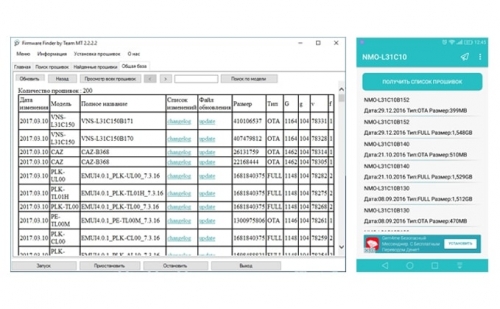
Многие из Вас наверняка заметили, что некоторые из последних нами опубликованных прошивкок для смартфонов китайского производителя недоступны на официальном сайте Huawei, но тем не менее они присутствуют на официальных серверах производителя. Сегодня мы расскажем, как найти и скачать прошивку для Huawei и Honor устройств при помощи компьютерной программы Firmware Finder и ее мобильной версии.
PC-версия программы инструкция
Программа Firmware Finder для компьютера под управлением Windows предназначена для поиска и складирования прошивок с официальных серверов компании для устройств от Huawei и Honor. В общей базе насчитывается более 20 000 различных апдейтов (на момент написания статьи) для разных девайсов китайского производителя. Основным преимуществом компьютерной версии программы является возможность самостоятельного поиска свежего программного обеспечения, а также доступ к общей базе, которая постоянно пополняется командой Team MT и простыми пользователями.
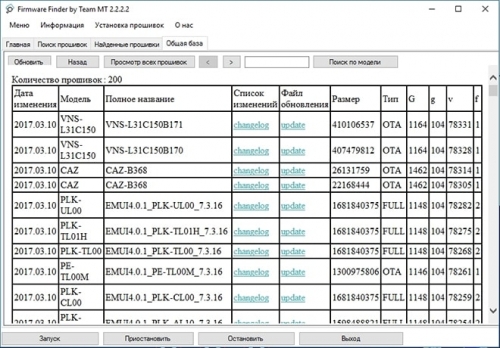
Предположительные системные требования:
- Операционная система: Windows Vista SP1, 7, 8, 10
- Установленная платформа .NET Framework 4.5.2
- Dial-Up соединение
Список возможностей Firmware Finder для ПК:
- Поиск прошивок по диапазонам
- Поиск прошивок в общей базе, созданной разработчиками и пользователями
Программа Firmware Finder полностью русифицирована, а потому описывать все элементы интерфейса не имеет смысла, но мы укажем на основные моменты при ее использовании. Во вкладке «Общая база» пользователь может ознакомится со всеми найденными прошивками для мобильных устройств Huawei и Honor. На одной странице отображается 200 апдейтов.
Перелистывание страниц осуществляется кнопками со значками больше или меньше, но можно вывести и весь список прошивок нажав кнопку «Просмотр всех прошивок». Список можно отсортировать, указав модельный номер девайса или даже добавив к нему регион (C10-Россия) и версию прошивки если Вы ее знаете.
В окне прошивок отображается дата добавления программного обеспечения на сервере, модель устройства, полное название прошивки, ссылка на список изменений, ссылка на файл обновления, размер файла, тип, а также диапазон значений, в которых располагается апдейт. Во вкладке «Главная» задается диапазон значений для поиска самых свежих прошивок если они имеются у производителя. Это будет полезно для тех, кто всегда гонится за новым программным обеспечением, в том числе бета-версиями, и не хочет ждать заветного оповещения о доступности на телефоне или планшете. К примеру, если выставить в поле G значение 753, а в g – 104, то программа найдет на серверах апдейты для Honor 6, Honor 6 Plus, Honor 4C, Honor 4X, а также Huawei Mate 7, P8 Lite, P8, Mate S, Ascend G620S и Ascend Y550. Узнать значение под необходимую модель устройства можно из общей базы прошивок, где все эти значения и указаны.
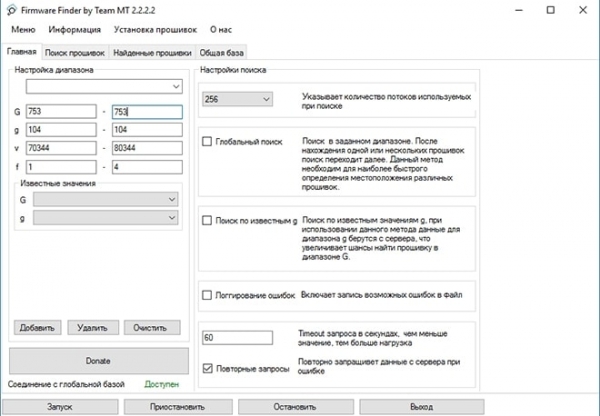

Mobile-версия программы инструкция
Мобильная версия программы Firmware Finder немного отличается от своего десктопного варианта. Важнейшим ее отличием является отсутствие возможности поиска новых апдейтов, однако поиск прошивок в общей базе присутствует. Это значить, что свежие версии программного обеспечения будут добавляться разработчиками приложения.
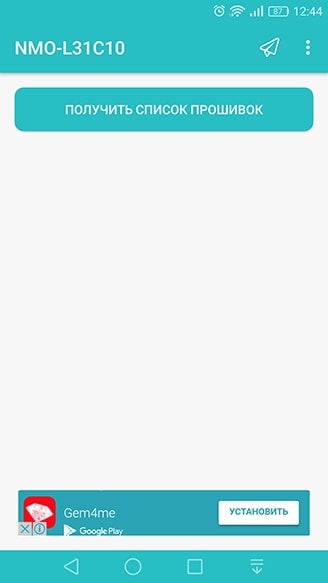
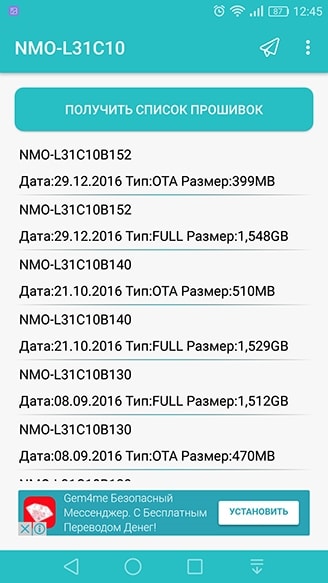
Список возможностей Firmware Finder для Android:
- Поиск прошивок в общей базе данных
- Многопоточная загрузка с 128 потоками и максимальной скоростью 5 Мбит/с
- Распаковка файла UPDATE.APP из архива
После запуска приложения отобразится главное окно с кнопкой «Get Firmware List», нажатие на которую приведет к отображению списка прошивок для Вашего мобильного устройства. Программное обеспечение выводится с указанием версии интерфейса EMUI, модельным номером и версией прошивки, а также датой выхода, размером файла и типом: полная (FULL) или обновление (OTA).
Если же указанный модельный номер не совпадает с таковым на Вашем смартфоне или Вы просто хотите найти прошивку для любого другого девайса, то его можно сменить нажатием кнопки с тремя точками и выбрать пункт меню «Change Model». К слову, приложение поддерживает множество языков, среди которых имеется и русский. Смена языка доступна в меню «Settings».
Выбрав ту или иную прошивку отобразится информационное окошко с возможностью поставить оценку апдейту (серый кружок), поделиться изменениями или прошивкой (меню 3 точки), а также просмотреть изменения, загрузить ПО, проверить хеш-сумму MD5, распаковать обновления, переместить прошивку в папку DLOAD. Кроме того, разработчики приложения оставили пасхалку, которую можно обнаружить путем 10-кратного нажатия на логотип Team MT. В меню «Настройки» присутствует довольно большое количество доступных настроек приложения, информацию по которым можно получить долгим нажатием на пункте.
Доступные настройки приложения Firmware Finder:
- Удалить папку HWFF – в папке хранятся скачанные прошивки
- Установка через системное обновление – приложение посылает прошивку в системное обновление как будто апдейт стал доступен по воздуху (OTA). Подробности смотрите в описании настройки
- Использовать новую базу прошивок – база, созданная при помощи Huawei Firmware Finder с указанием точных размеров и типов
- Показывать OTA обновления – показывает в списке версии прошивок для обновления
- Показывать уведомления – показывает информацию о действиях на панели уведомления
- Показать последние прошивки – показывает обновления за текущий месяц
- Поиск основанный на текущей локализации устройства – поиск игнорирует субмодель смартфона (AL10, L01, TL01 и так далее) и показывает все доступные для модели устройства
- Использовать SD-карту (Эксперимент) – экспериментальная функция для загрузки файлов на карту памяти
- Звуковое уведомление – подает звуковой сигнал после окончания загрузки
- Потоковая загрузка (Внутренняя память) – увеличение скорости загрузки в случае если скорость загрузки меньше чем доступная максимальная скорость интернета
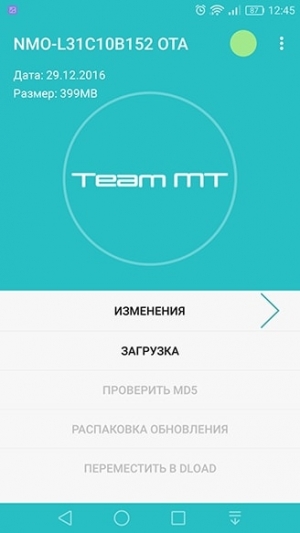
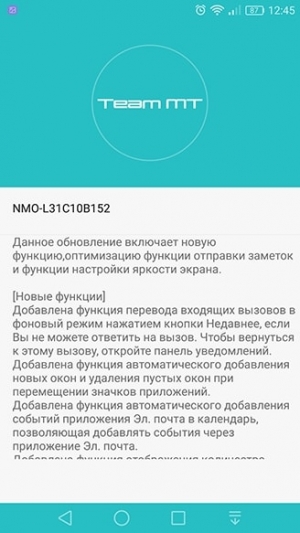
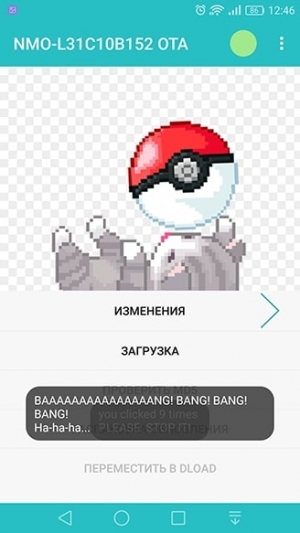
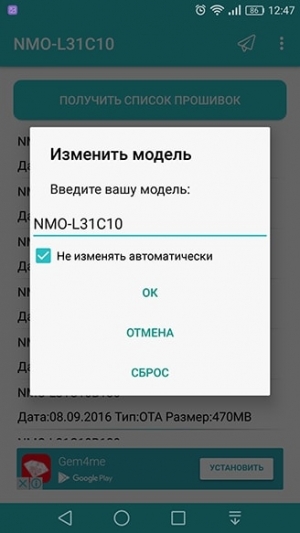
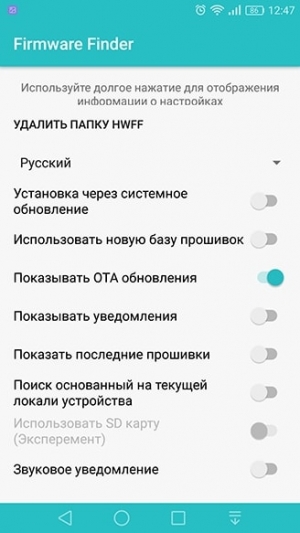
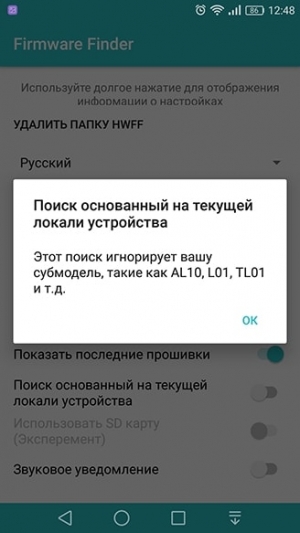
Скачать Huawei Firmware Finder
| Huawei Firmware Finder — v3.12.5.2 (для ПК) | [Размер файла — 3,73 Mb] | 2017-12-16 00:27 |
| Huawei Firmware Finder — v6.7 (для Андроид) | [Размер файла — 3,21 Mb] | 2017-12-16 00:28 |
| Домашняя страница | [pro-teammt.ru] | 2017-12-16 00:30 |
Источник: upgrade-android.ru
Установка и обновление прошивок Huawei и Honor
Прошивка — это набор встроенного программного обеспечения смартфона, планшета или другого цифрового устройства, необходимого для его нормального функционирования. В смартфона их планшетах компании Huawei преимущественно используются прошивки на базе операционной системы Android различных версий, а также фирменная графическая оболочка Emotion UI.
Как узнать текущую версию прошивки?
Для уточнения текущей версии программного обеспечения, Вам необходимо перейти в Настройки – О телефоне/О планшетном ПК – Обновление системы. Версией являются три цифры после буквы B.
Например, номер сборки V100R001C00B122 означает, что у Вас установлена 122-я версия прошивки. Любая прошивка с цифрами больше этих является более новой.
Подробнее о версиях прошивок:
Итак, давайте взглянем на нумерацию прошивок смартфонов Huawei. Для примере возьмём прошивку от Huawei Ascend Mate — MT1-U06 V100R001C00B907.
Как вы, наверное, догадались, MT1-U06 это наименование устройства. MT1 это основная база, то есть Huawei Mate, U06 — ревизия устройства. Устройства бывают разных ревизий, в этом посте я не буду вдаваться в подробности их обозначения, скажу только, что буква U — UMTS (обычный 3G), а буква C — CDMA версии. В Россию поставляются устройства с ревизией MT1-U06.
CxxBxxxSPxx — Это самая главная опция в прошивке, она показывает на какой версии «базы» собрана прошивка Bxxx — численный класс базы для прошивки SPxx- номер Service Pack. Чем выше Bxxx и SPxx, тем новее прошивка. (Bxxx более приоритетная по сравнению с SPxx). Cxx — это регион страны.
Дальше рассмотрим саму версию прошивки — V100R001C00B907. V100 и R001 — основные версия и ревизия прошивок. Меняются они в очень редких случаях, когда происходит большое изменение по сравнению с предыдущей версией прошивки (например, переход от Android 2.x до 4.x). Даже в рамках версий Android 4.x эти значения обычно не меняются.
C00B907 — для большинства новых устройств значение C00 уже не изменяется, а вообще оно означает привязку к региону. Сейчас регион можно определить в пункте меню «Специальная версия» — CUSTC10B907.
Так, для смартфонов регион Россия (channel/ru) это CUSTC10. Привязка к региону легко меняется специальным файлом-прошивкой, в некоторых официальных прошивках есть файл update.app в папке cust весом в несколько мегабайт или килобайт, который меняет регион на Россию.
B907 — сама версия прошивки. Думаю, не надо объяснять, что чем она выше, тем новее прошивка.
Где скачать официальную прошивку для моей модели?
В настоящее время на большинство смартфонов с оригинальным ПО без модифицированных системных файлов прошивки приходят при помощи FOTA обновления (Обновление «по воздуху»). Если вы получали root права, либо обновление по воздуху вам еще не пришло, то вы можете самостоятельно скачать актуальную версию прошивки с официального сайта и установить ее в ручном режиме.
Официальные российские прошивки:
Скачать актуальные версии официальных российских можно на официальном сайте поддержки потребителей: http://consumer.huawei.com/ru/support/downloads/index.htm.
Для поиска нужной прошивки введите правильное название модели на английском языке, например, Honor 5X, либо служебный номер модели, например, KIW-L21.

В российских версия прошивок присутствует полная локализация, полный набор сервисов Google Apps, а также предустановленные региональные приложения, такие как поиск Яндекса, Одноклассники, Вконтакте и др.
Официальные европейские прошивки:
Скачать актуальные версии официальных глобальных и европейских прошивок можно на официальном сайте загрузок Emotion UI: http://emui.huawei.com/en/plugin.php?id=hwdownloadО телефоне->Модель.
Поиск на сайте consumer.huawei.com поддерживает поиск по полному названию модели и по служебному названию модели.
В официальных глобальных прошивках присутствует поддержка всех основных мировых языков, включая русский, а также предустановленный набор приложений Google Apps.
Официальные китайские прошивки:
Скачать актуальную версию официальной китайской прошивки для вашего устройства можно на официальном сайте EMUI: http://emui.huawei.com/cn/plugin.php?id=hwdownload, а также воспользовавшись поиском по порталу поддержки: http://consumer.huawei.com/cn/support/index.htm.

После выбора нужной модели в списке на портале прошивок emui.huawei.com вы попадете в карточку модели, где представлена самая последняя версия прошивки. Для ее скачивания нажмите на бирюзовую кнопку с иероглифом.

Обратите внимание, что по-умолчанию в китайских прошивках отсутствую сервисы Google Apps, а также русских язык в настройках системы.
После скачивания прошивки воспользуйтесь одним из способов ручной установки из описанных ниже.
Установка и обновление прошивки
Локальное обновление всегда удаляет данные, занесенные пользователем и настройки из памяти устройства. Перед тем как начать обновление ПО эти методом,
рекомендуем сделать резервную копию всех важных для Вас данных через приложение для резервного копирования, а так же сохранить иную необходимую информацию из памяти устройства (например, на карту памяти).
При онлайн или FOTA обновлении данные пользователя сохраняются. Несмотря на это, мы так же рекомендуем выполнять резервное копирование перед этим
обновлением.
Перед началом процедуры убедитесь, что батарея вашего устройства заряжена минимум до 60%.
Для подключения смартфонов и планшетов Huawei к ПК нужна утилита HiSuite. Установите ее на ПК перед началом обновления.
Что нужно знать перед обновлением прошивки смартфона:
- Можно использовать карты только формата FAT32. Желательно менее 4 Гб;
- Прошивка должна находиться на SD-карте в папке dload;
- Использовать встроенную память устройства нельзя (кроме тех устройств, где Micro-SD слот не предусмотрен);
- Файл с прошивкой должен называться UPDATE.APP;
- Во время прошивки устройство несколько раз перезагрузится — это нормально;
- Если в архиве с прошивкой несколько папок (step1, step 2 и т.д.), то прошивайте все файлы по очереди.
- Во время локального обновления прошивки все данные на внутренней памяти вашего смартфона будут удалены!
Внимание! Всё, что Вы делаете с Вашим устройством — Вы делаете на Ваш страх и риск! Никто не гарантирует корректную работу устройства во время и после установки сторонних прошивок и/или прочих действий, не предусмотренных производителем!
Локальное обновление прошивки:
Локальное обновление используется в случае, если нововведения носят масштабный характер, кроме того, этот метод восстанавливает систему до изначального вида и в
большинстве случаев устраняет вероятность возникновения проблем с повышенным расходом батареи в первые дни после обновления.
- Создать в корневой директории SD карты папку dload.
- Скопировать файл UPDATE.APP из архива с прошивкой в папку dload на карте памяти.
- Зайти в меню Настройки-Память-Обновление ПО и начать процесс обновления (Settings->Storage->Software Upgrade->SD card Upgrade->Confirm->Upgrade).
- Дождаться окончания процесса обновления.